Bật nguồn và bật màn hình Apple Watch Ultra
Bật và tắt nguồn Apple Watch Ultra của bạn
Bật nguồn: Nếu Apple Watch Ultra của bạn bị tắt nguồn, hãy nhấn và giữ nút sườn cho đến khi logo Apple xuất hiện (đầu tiên bạn có thể nhìn thấy màn hình màu đen trong thời gian ngắn).
Mặt đồng hồ xuất hiện khi Apple Watch Ultra được bật.
Tắt nguồn: Thông thường, bạn sẽ luôn để Apple Watch Ultra ở trạng thái bật, nhưng nếu bạn cần tắt nguồn thiết bị, hãy nhấn và giữ nút sườn cho đến khi thanh trượt xuất hiện, chạm vào
 ở trên cùng bên phải, sau đó trượt thanh trượt Tắt nguồn sang phải.
ở trên cùng bên phải, sau đó trượt thanh trượt Tắt nguồn sang phải.Khi Apple Watch Ultra được tắt nguồn, bạn có thể nhấn và giữ Digital Crown để xem giờ.
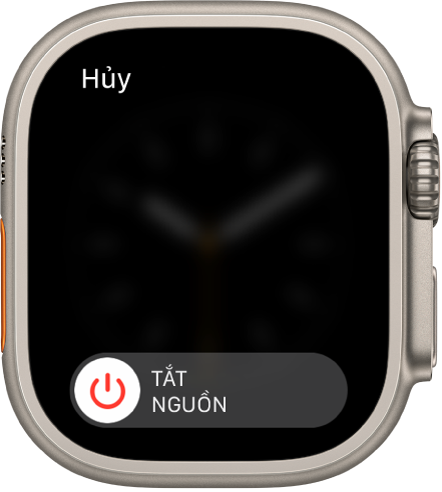
Mẹo: Bạn không thể tắt nguồn Apple Watch Ultra trong khi đang sạc. Để tắt nguồn Apple Watch Ultra của bạn, trước tiên hãy ngắt kết nối thiết bị khỏi bộ sạc.
Luôn bật

Luôn bật cho phép Apple Watch Ultra của bạn hiển thị mặt đồng hồ và thời gian, ngay cả khi bạn đưa cổ tay xuống. Khi bạn đưa cổ tay lên, Apple Watch Ultra hoạt động đầy đủ tính năng.
Ghi chú: Khi Apple Watch Ultra của bạn ở Chế độ nguồn điện thấp, tùy chọn Luôn bật được tắt. Để xem mặt đồng hồ, hãy chạm vào màn hình.
Mở ứng dụng Cài đặt
 trên Apple Watch Ultra của bạn.
trên Apple Watch Ultra của bạn.Chạm vào Màn hình & Độ sáng, sau đó chạm vào Luôn bật.
Bật tùy chọn Luôn bật, sau đó chạm vào các tùy chọn sau đây để định cấu hình chúng:
Hiển thị dữ liệu tổ hợp: Chọn các tổ hợp hiển thị dữ liệu khi bạn đưa cổ tay xuống.
Hiển thị thông báo: Chọn các thông báo hiển thị khi bạn đưa cổ tay xuống.
Hiển thị ứng dụng: Chọn các ứng dụng hiển thị khi bạn đưa cổ tay xuống.
Bật màn hình của Apple Watch Ultra
Theo mặc định, bạn có thể bật màn hình của Apple Watch Ultra theo những cách sau:
Đưa cổ tay lên. Apple Watch Ultra sẽ chuyển lại về chế độ ngủ khi bạn hạ cổ tay xuống.
Chạm vào màn hình hoặc nhấn Digital Crown.
Xoay Digital Crown lên trên.
Nếu bạn không muốn Apple Watch Ultra bật màn hình khi bạn đưa cổ tay lên hoặc khi xoay Digital Crown, hãy mở ứng dụng Cài đặt ![]() trên Apple Watch Ultra, đi tới Màn hình & Độ sáng, sau đó tắt tùy chọn Bật khi đưa cổ tay lên và Bật khi xoay Crown.
trên Apple Watch Ultra, đi tới Màn hình & Độ sáng, sau đó tắt tùy chọn Bật khi đưa cổ tay lên và Bật khi xoay Crown.
Mẹo: Để tạm thời ngăn Apple Watch Ultra bật màn hình sau khi bạn đưa cổ tay lên, hãy sử dụng chế độ rạp hát.
Nếu Apple Watch Ultra không bật khi bạn đưa cổ tay lên, hãy đảm bảo rằng bạn đã chọn cổ tay và hướng đồng hồ phù hợp. Nếu Apple Watch Ultra không bật khi bạn chạm vào màn hình hay nhấn hoặc xoay Digital Crown, thiết bị có thể cần được sạc.
Trở về mặt đồng hồ
Bạn có thể chọn khoảng thời gian trước khi Apple Watch Ultra trở về mặt đồng hồ từ một ứng dụng đang mở.
Mở ứng dụng Cài đặt
 trên Apple Watch Ultra của bạn.
trên Apple Watch Ultra của bạn.Đi tới Cài đặt chung > Trở về mặt đồng hồ, sau đó cuộn xuống và chọn thời điểm bạn muốn Apple Watch Ultra trở về mặt đồng hồ: Luôn luôn, Sau 2 phút hoặc Sau 1 giờ.
Bạn cũng có thể trở về mặt đồng hồ bằng cách nhấn Digital Crown.
Theo mặc định, cài đặt mà bạn chọn sẽ áp dụng cho tất cả các ứng dụng, nhưng bạn có thể chọn thời gian tùy chỉnh cho từng ứng dụng. Để thực hiện, hãy chạm vào một ứng dụng trên màn hình này, chạm vào Tùy chỉnh, sau đó chọn một cài đặt.
Bật đến hoạt động sau cùng của bạn
Đối với một số ứng dụng, bạn có thể thiết lập Apple Watch Ultra để trở về ứng dụng mà bạn đã sử dụng trước khi đồng hồ chuyển sang trạng thái ngủ. Những ứng dụng này bao gồm Sách nói, Bản đồ, Chú tâm, Nhạc, Đang phát, Podcast, Bấm giờ, Hẹn giờ, Ghi âm, Bộ đàm và Bài tập.
Mở ứng dụng Cài đặt
 trên Apple Watch Ultra của bạn.
trên Apple Watch Ultra của bạn.Đi tới Cài đặt chung > Trở về mặt đồng hồ, cuộn xuống và chạm vào một ứng dụng, sau đó bật Trở về ứng dụng.
Để trở về mặt đồng hồ, chỉ cần dừng việc bạn đang thực hiện trong ứng dụng – ví dụ: dừng podcast, kết thúc lộ trình trong Bản đồ hoặc hủy hẹn giờ.
Bạn cũng có thể mở ứng dụng Apple Watch trên iPhone, chạm vào Đồng hồ của tôi, sau đó đi tới Cài đặt chung > Trở về Đồng hồ.
Giữ cho màn hình Apple Watch Ultra bật lâu hơn
Bạn có thể giữ cho màn hình bật lâu hơn khi bạn chạm để bật Apple Watch Ultra.
Mở ứng dụng Cài đặt
 trên Apple Watch Ultra của bạn.
trên Apple Watch Ultra của bạn.Chạm vào Màn hình & Độ sáng, chạm vào Thời gian thức, sau đó chạm vào Thức trong 70 giây.